Kontakte vom iPhone auf PC effizient übertragen-So machen Sie!
Kontakte sind für Sie bestimmt wichtig, entweder persönlich oder geschäftlich. Obwohl heuzutagen immer mehr Leute über Facebook oder Whatsapp miteinander kontaktieren, wollen Sie irgendwann Ihrem besten Freund einen Geburtstagsgruß per Telefon geben. Deshalb sollten Sie Ihre Kontakte gut behalten. Viele Apple-Nutzer haben ihre Kontakte nur auf dem iPhone und stellen oft die Frage, wie ich alle Kontakte auf meinen PC umziehen kann. In diesem Artikel werde ich Ihnen zeigen, wie es schnell und einfach geht.
Anleitung zur Übertragung der Kontakte vom iPhone auf den PC:
- Methode 1. via Tenorshare iCareFone (das schnellste und einfachste)
- Methode 2. mittels iCloud Drive
- Methode 3. per E-Mail
iPhone Kontakte auf den PC übertragen via Tenorshare iCareFone
Tenorshare iCareFone ist eine leistungsfähige Software, die dabei hilft, jede Arte von Dateien zwischen iPhone/iPad/iPod touch und PC/MAC zu übertragen. Entweder Kontakte, Musik, Fotos, oder Videos, eBooks und sogar Apps kann man mithilfe von iCareFone reibungslos austauschen. Neben starker Funktion ist die einfache und klare Bediening ein anderer wichtiger Grund, warum iCareFone sehr empfehlenswert ist. In kurzen Schritten erfahren Sie, wie Sie mittels iCareFone Dateien zwischen iPhone und Computer teilen können.
Bevor Sie Tenorshare iCareFone benutzen, laden Sie bitte zuerst diese Software auf Ihrem Computer herunter und installieren Sie sie. Achten Sie bitte die Versionen jeweils für Win und Mac. Starten Sie iCareFone nach dem Abschluss des Downloads.
Schritt 1. Schließen Sie Ihr iPhone mit einem USB Kabel an den Computer an. Bestätigen Sie bitte den Hinweis Vertrauen, wenn Sie danach gefragt werden. Diese Software wird Ihr Telefon nicht überwachen und keinen Datenverlust verursachen. Machen Sie davor keine Sorge.
Schritt 2. Gehen Sie auf der Hauptschnittstelle zu Verwalten und dann sehen sie unterschiedliche Dateien links auf der Interface. Tippen Sie auf Kontakte und dann auf Exportien. Wählen Sie Kontakte aus, die Sie auf den PC ziehen wollen.
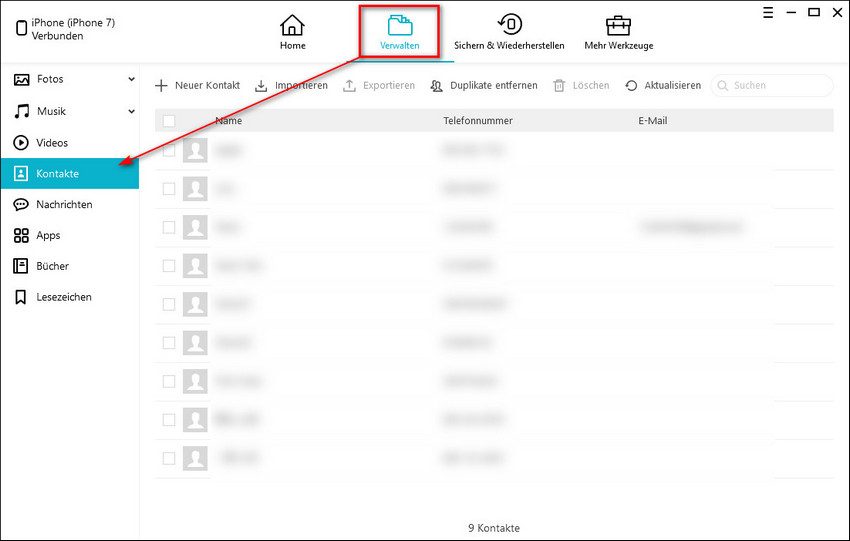
Wenn Sie aber Kontakte oder andere Dateien vom PC auf iPhone migrieren wollen, tippen Sie dann Importieren, um Daten aud iPhone zu ziehen.
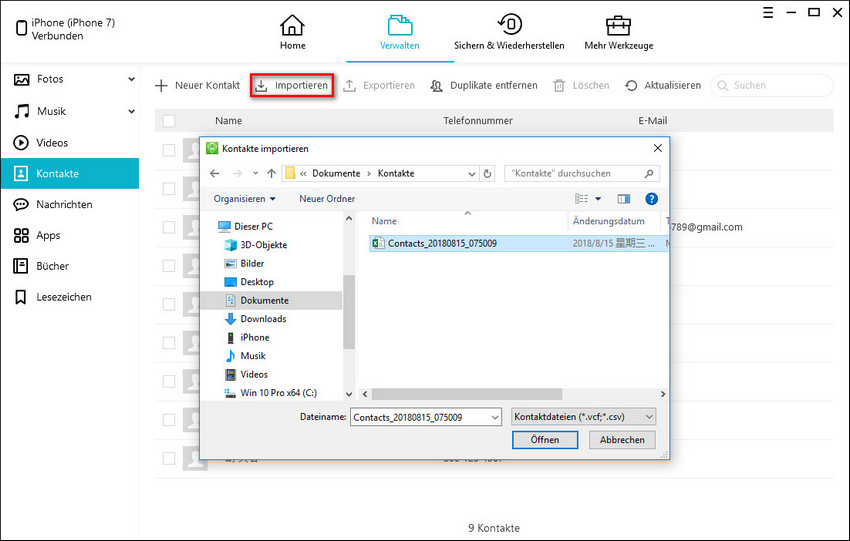
Hinweis: Mittels iCareFone ist es möglich, selektiv Dateien zwischen iOS-Geräten und dem Computer zu teilen. Darüber hinaus können die Dateien noch löschen. Wenn Sie Ihr iPhone sichern wollen, empfehle ich Ihnen, ein Backup über iCareFone zu erstellen. Gehen Ihr iPhone unglücklicherweise verloren, können Sie dann alle Dateien auf dem anderen iPhone wiederherstellen.
Daten übertragen auf den PC mittels iCloud Drive
Daten per iCloud auszuteilen ist für Sie eine andere Option. iCloud erstellt ein Backup und dann können Sie Daten in iCloud auf mehreren Geräten besitzen. Nur könnte es lange dauern, wenn die Internetverbindung nicht so gut ist oder die zu übertragenden Dateien groß sind. Gehen Sie bitte wie folgt vor:
Schritt 1. Gehen Sie auf Ihrem iPhone zu Einstellungen - iCloud - Kontakte.
Schritt 2. Tippen Sie unten auf dem Bildschirm Backup und dann aktivieren Sie iCloud-Backup. Unter WLAN werden Ihre Kontakte automatisch auf Ihrem iCloud-Konto hochgeladen werden.
Schritt 3. Melden Sie sich bei Ihrem iCloud-Konto auf dem PC an. Wählen Sie die Daten aus, die Sie auf den PC umziehen wollen.
Hinweis: Bei der Sicherung auf iCloud ist WLAN erforderlich. Außerdem hat iCloud maximal 5 GB Speicherplatz. Darauf sollen Sie aufpassen.
Kontakte vom iPhone auf den PC übertragen per E-Mail
Diese Methode ist für Sie vielleicht unbekannt, weil Sie normalerweise E-Mail für die geschäftliche Kommunikation verwenden. Schauen Sie bitte folgende Anleitung an:
- Klicken Sie im iPhone auf den Kontakt, der geteilt werden soll.
- Anschließend tippen Sie auf per E-Mail teilen.
- Geben Sie Ihre E-Mail-Adresse ein und Sie können sie von Ihrem PC abrufen.
Hinweis: Diese Lösung empfiehlt sich nur, wenn Sie nicht so viele Kontakte auf Ihren PC ziehen wollen. Sonst wird es für Sie sehr mühsam, weil alle Kontakte manuell gespeichert werden müssen.
Fazit: In diesem Artikel haben Sie 3 verschiedene Lösungen kennengelernt, wie man Kontakte vom iPhone auf den PC effizient übertragen kann. Wenn Sie wieder Kontakte oder andere Dateien vom iPhone auf Computer oder umgekehrt vom Computer auf iPhone transportieren wollen, ist es für Sie schon keine Frage mehr. Es ist deutlich zu ersehen, dass im Vergleich zu iCloud und E-Mail Tenorshare iCareFone viel effizienter funktioniert. Dabei wird der Speicherplatz nicht beschränkt. Außerdem ist iCareFone noch ein hilfreiches Tool, iOS-Geräten vor allgemeinen Systemproblemen oder Gerätfehlern zu schützen. Auf es kann man verlassen.




